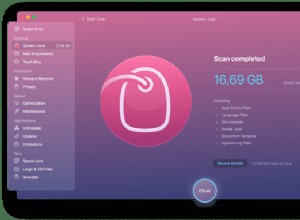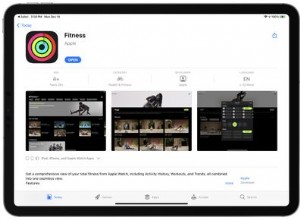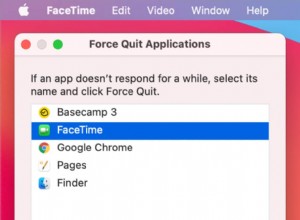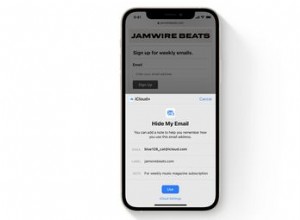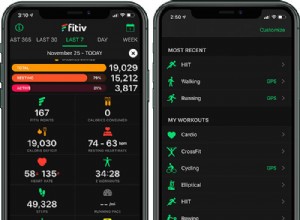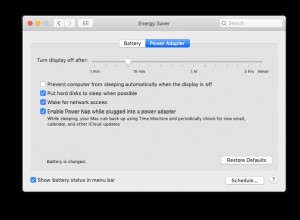على الرغم من أن الشاشات الذكية مع Google Assistant بدأت بدون دعم لخدمات بث الفيديو ، فقد تغيرت الأمور ويمكنك الآن مشاهدة Disney Plus على Nest Hub أو ما شابه.
كان من الممكن في السابق الإرسال من التطبيق ، وسنعرض لك كيفية القيام بذلك ، ولكن تمت الآن إضافة وظيفة الأوامر الصوتية بحيث يمكنك ببساطة أن تطلب من الجهاز تشغيل Mulan أو أي شيء تشاهده.
Google Cast Disney +
إذا كنت ترغب في إرسال ما تشاهده إلى شاشتك الذكية ، فستحتاج إلى تثبيت تطبيق Disney + على هاتفك أو جهازك اللوحي وتسجيل الدخول (أو الاشتراك إذا لم تكن مشتركًا).
بمجرد بدء التشغيل ، تأكد من أنك متصل بشبكة Wi-Fi نفسها واستخدم رمز Google Cast لتحديد الشاشة التي تريد المشاهدة عليها. لاحظ أن القائمة قد تتضمن تلفزيونك أو أي أجهزة أخرى متوافقة.
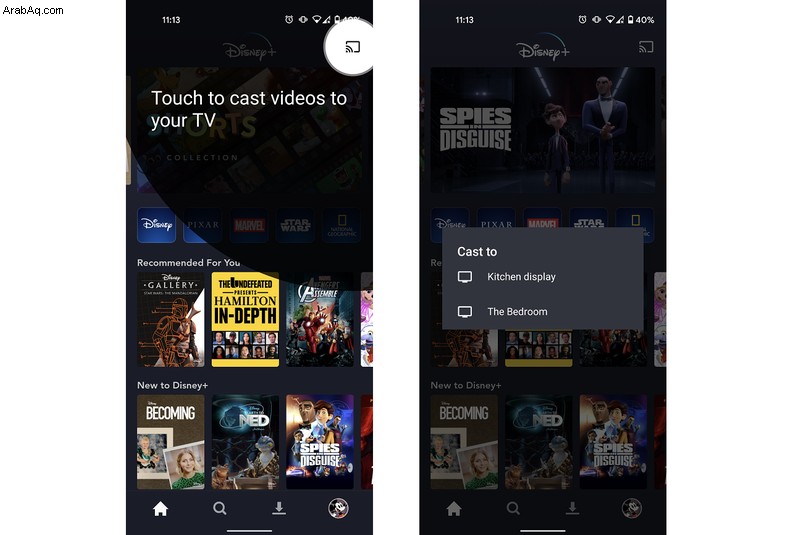
استخدم الأمر الصوتي
على الرغم من أن الإرسال كان خيارًا لفترة من الوقت ، إلا أن Google أضافت القدرة على استحضار محتوى Disney + بقوة الأوامر الصوتية. تقول أن هذا متاح على جميع شاشات العرض الذكية التي تدعم Google Assistant.
هذا يعني أنه يمكنك أن تقول شيئًا مثل "Hey Google ، العب The Mandalorian على Disney Plus". وتخلي تمامًا عن هاتفك.
ومع ذلك ، ستحتاج إلى ربط حسابك في Disney + أولاً. ستحتاج إلى القيام بذلك في Google Home أو تطبيق المساعد.
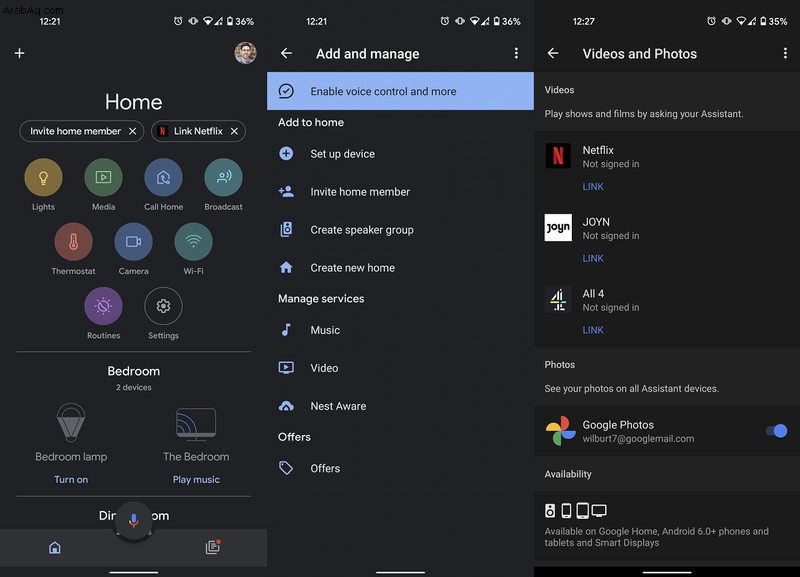
في وقت كتابة هذا التقرير ، لم يتم طرحه ولكن ستجد القسم من خلال النقر على رمز "+" في الزاوية العلوية اليسرى ، ثم تحديد الفيديو ضمن قسم "إدارة الخدمات".
لاحظ أن تشغيل المحتوى على شاشة ذكية سيمنحك عناصر تحكم في التشغيل ولكن لا يمكنك تصفح المحتوى على الشاشة كما هو الحال في التطبيق.
تحقق من مخططنا لأفضل شاشات العرض الذكية.